Hallo Pebisnis,
Apakah anda sudah mengetahui cara input transaksi penerimaan pembayaran piutang customer dipotongkan dengan retur penjualan pada program Beecloud 3.0?
Pada kondisi umum pelunasan piutang bisa langsung dibayar dengan tunai atau non-tunai. (Baca Juga : Cara Pelunasan Piutang Customer Beecloud 3.0)
Pada kondisi tertentu, terkadang saat melakukan pelunasan pada nota tersebut terdapat retur penjualan yang masih menggantung dan akan dipotongkan dengan nilai piutang. (Baca juga: Cara Input Retur Penjualan Beecloud 3.0)
Berikut merupakan langkah selengkapnya terkait cara input penerimaan piutang beserta nilai retur yang digunakan untuk memotong piutang.
- Masuk ke menu [Kas/Bank] > [Penerimaan] > |Tambah Baru|
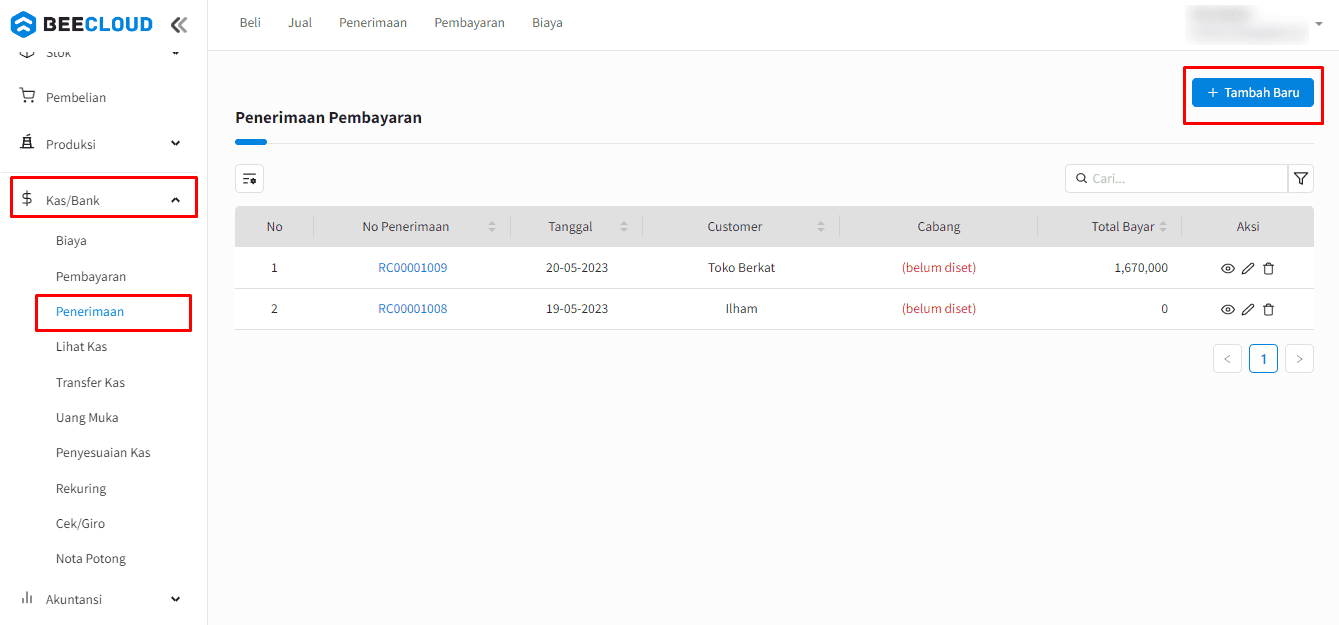
Gambar 1. Tambah Baru Penerimaan
- Pilih Customer nya terlebih dahulu, sesuaikan Tanggal input transaksi, Cabang jika menggunakan transaksi cabang (opsional) > lalu pilih |+ Piutang|
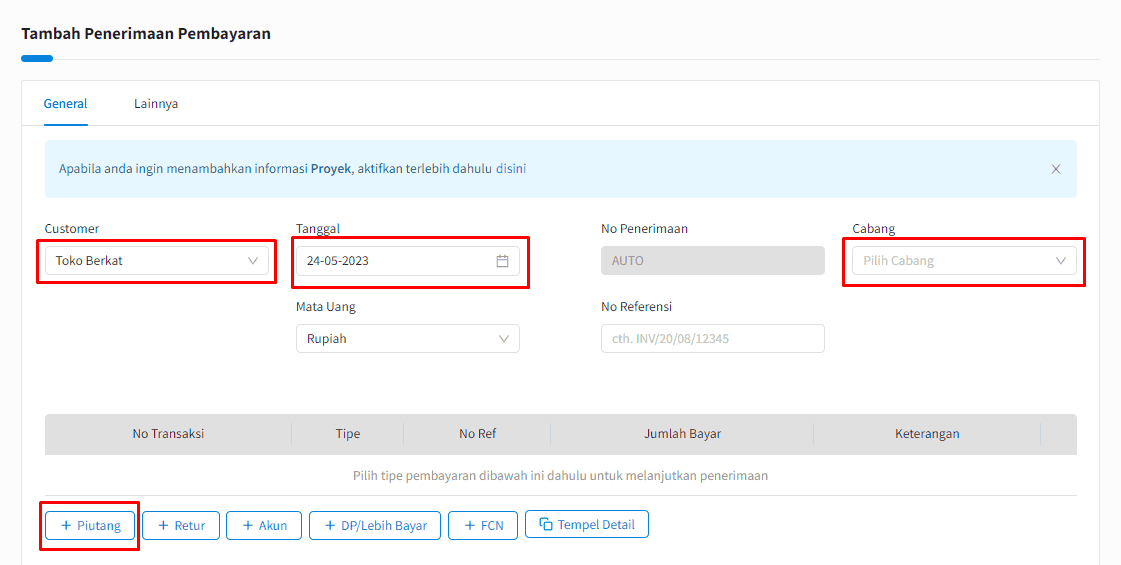
Gambar 2. Klik Piutang
- Cari transaksi penjualan / piutang nya, jika belum muncul pastikan atur filter periode tanggal nya sudah disesuaikan (defaultnya hanya ditampilkan transaksi 7 hari terakhir) > klik icon panah pada kolom Aksi pada daftar penjualan / piutang yang dimaksud
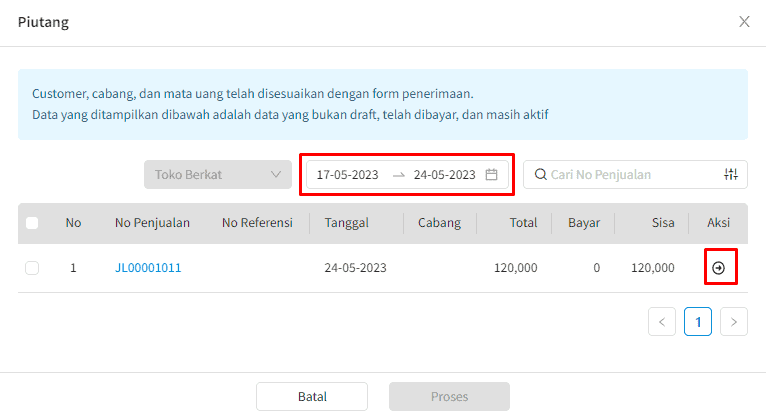
Gambar 3. Pilih Piutang
- Otomatis akan ditampilkan no transaksi penjualan pada detail transaksi penerimaan pembayaran. Setelah itu pilih |+ Retur| untuk menambahkan daftar retur penjualannya
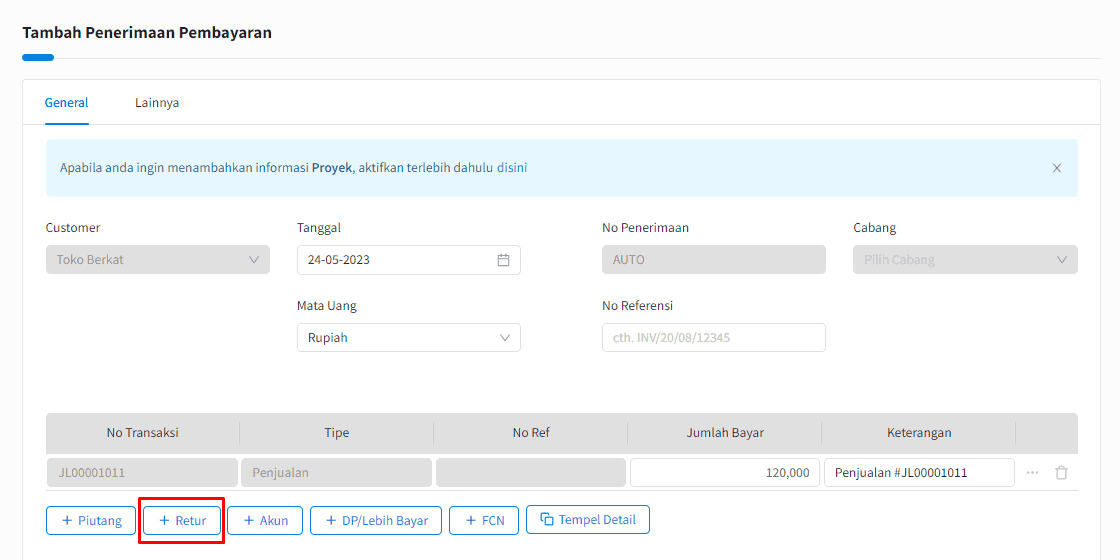
Gambar 4. Klik Retur
- Cari transaksi retur penjualan nya, jika belum muncul pastikan atur filter periode tanggal nya sudah disesuaikan (defaultnya hanya ditampilkan transaksi 7 hari terakhir) > klik icon panah pada kolom Aksi pada daftar retur penjualan yang dimaksud
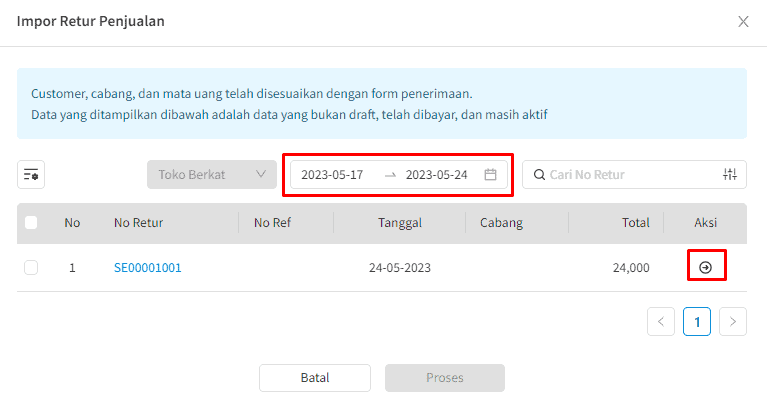
Gambar 5. Pilih Retur
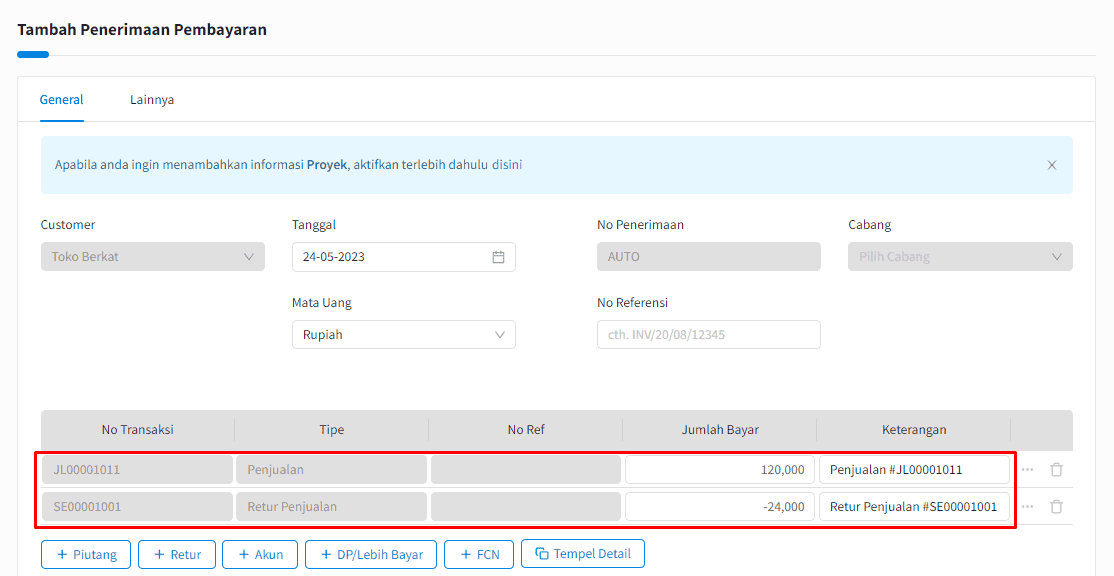
Gambar 6. Detail piutang potong retur
- Terdapat jumlah kurang bayar sebesar -96.000
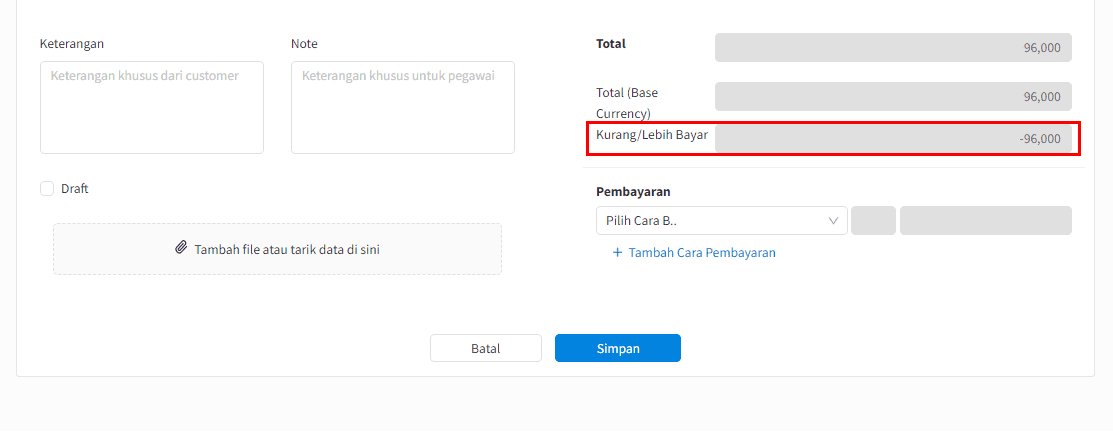
Gambar 7. Kurang Bayar
- Jika pada nota piutang ingin dipotongkan dengan retur penjualannya saja dan dilakukan pelunasan di waktu yang lain, maka edit kolom Jumlah Bayar pada transaksi penjualannya sesuai dengan jumlah retur penjualan
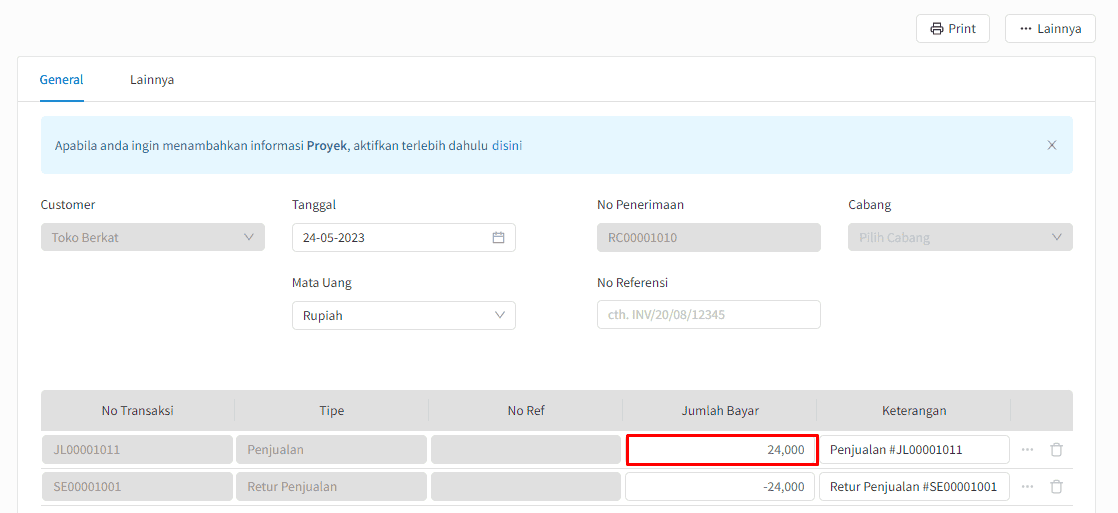
Gambar 8. Edit Jumlah Bayar
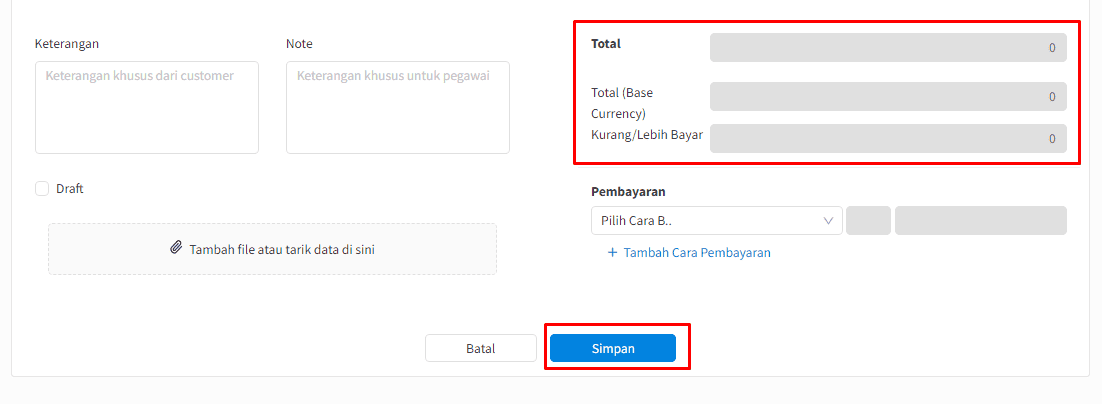
Gambar 9. Piutang potong retur
- Jika pada nota piutang nya dilakukan pelunasan juga, maka pilih Pembayaran nya sesuai dengan yang dibayarkan oleh customer (Tunai/Transfer)
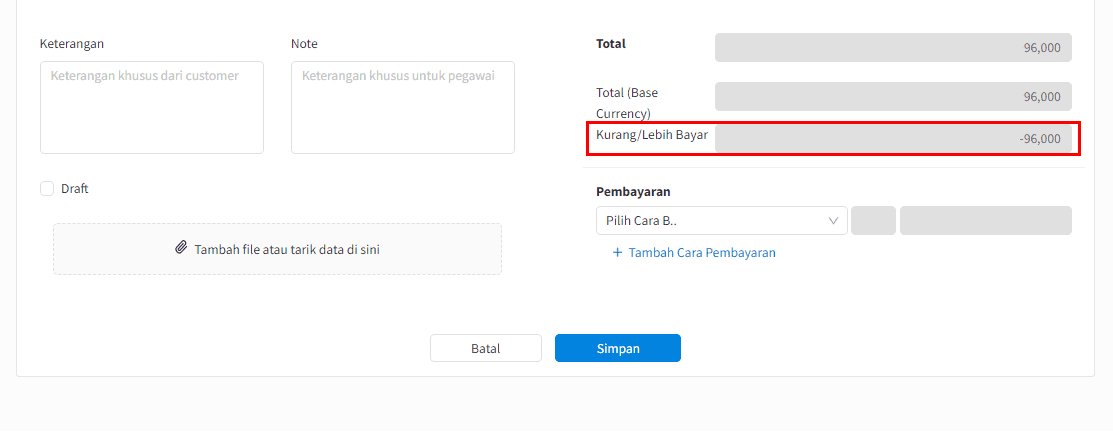
Gambar 10. Pelunasan Piutang1

Gambar 11. Pelunasan Piutang2
- Klik |Simpan| jika selesai

